今回はDMMブックスやFANZAブックスの買い方と買った後にアプリで本を読む手順を初心者の方向けに解説していきます。
一般向けのDMMブックスとアダルトのFANZAと分かれていますが、利用方法は同じです。
- DMMブックス:漫画・コミック・小説など
- FANZAブックス:エロ漫画・アダルトコミック・官能小説・アダルト写真集など
今ならDMM(FANZA)ブックス共通の初回90%OFFクーポン配布中です。
何冊買っても90%OFF(MAX2,000円)になるので一度にまとめ買いがおすすめ。

まずはクーポンを忘れずに取得しておきましょう。
■DMMブックス(一般)
⇒DMMブックスの90%OFFクーポンを取得する
■FANZAブックス(アダルト)
⇒FANZAブックスの90%OFFクーポンを取得する
DMMブックスやFANZAブックスの利用で必要になるもの
DMMブックスやFANZAブックスで購入する場合にはDMMへの無料登録(アカウント)が必要です。
また、購入した本はブラウザでも読むことができますが、DMMブックスアプリを利用した方が整理もしやすく、読みやすいため、今回はアプリで読む手順を紹介していきます。
DMMブックス(FANZAブックス)での購入と購入した本を読む流れは次の通りです。
- DMMの無料アカウント作成
- 欲しい商品(読みたい本)を探す
- 購入手続き
- DMM(FANZA)ブックス専用アプリをインストール
- アプリで購入した本を読む
やってみればとても簡単なので1つ1つ図解で紹介していきます。
Fanzaブックスで購入した本をDMMブックスのアプリで読むことはできる?
FANZAブックスもDMMブックスも同じ「DMMブックスアプリ」で読むことができます。
また、FANZA同人で購入した本も同じくDMMブックスアプリで読むことができます。
DMMブックスやFANZAブックスでの支払い方法は?クレジットカードなくても利用できる?
DMMブックス、FANZAブックスの支払い方法は色々あるので、クレジットカードない方でも買い物できます。
DMMブックスの支払い方法は
- クレジットカード
- DMMポイント
- PayPal
などがあります。
クレジットカード持ってない方でも電子マネーやキャリア決済など幅広い決済方法でDMMポイントを購入することも可能です。
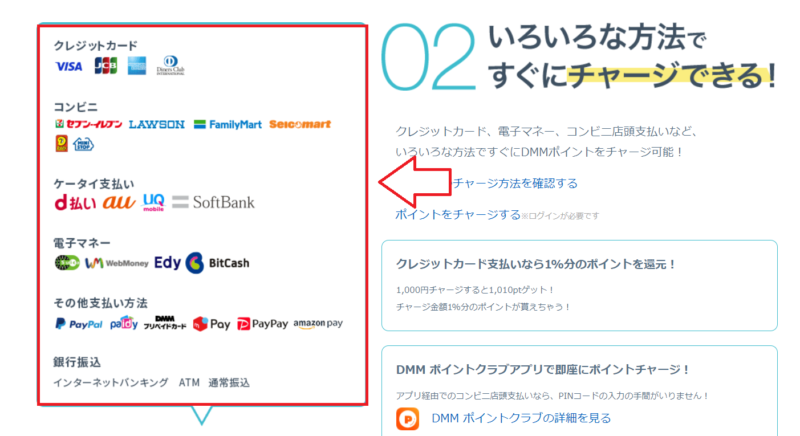
コンビニなどで売られているDMMプリペイドカードも利用できます。

また、バンドルカードというスマホから利用できるプリペイドカードも利用できます。
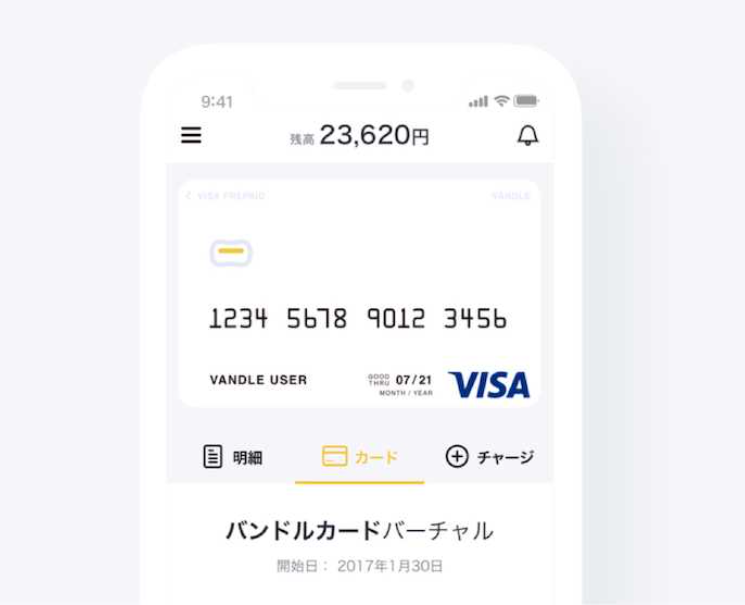
1.DMMアカウントの作成
DMMもしくはFANZAブックスへ移動します(DMMもFANZAも共通のアカウントです。)。
上部の「人のアイコン」⇒「DMMアカウント登録」をタップ。
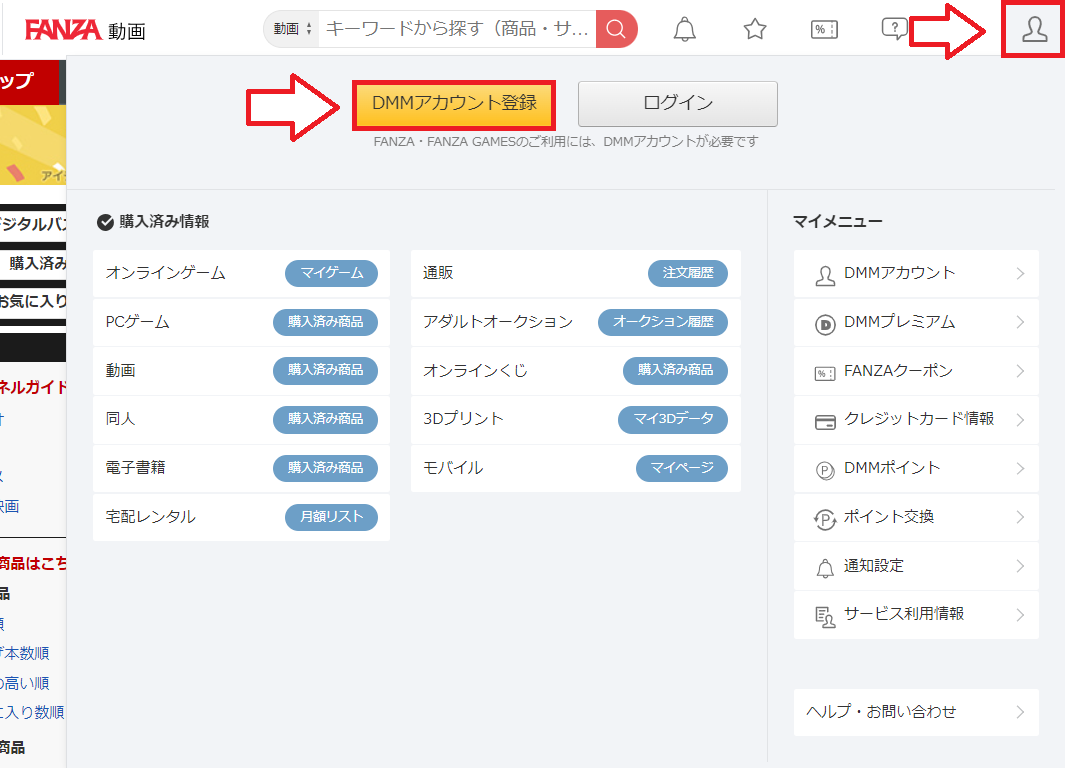
メールアドレスを入力して「認証メールを送信する」をクリック。
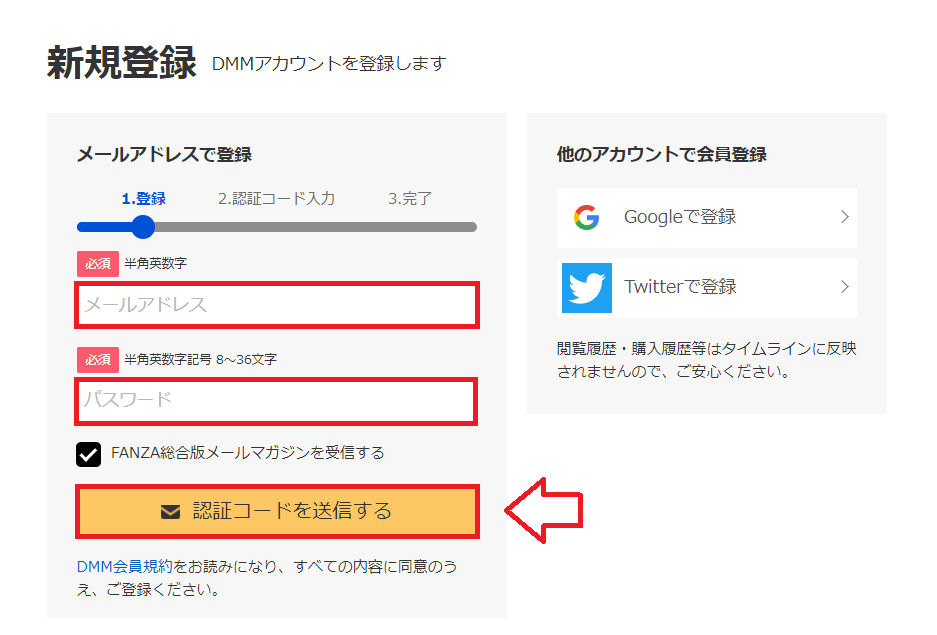
入力したメールアドレスに認証番号が送られてきます。
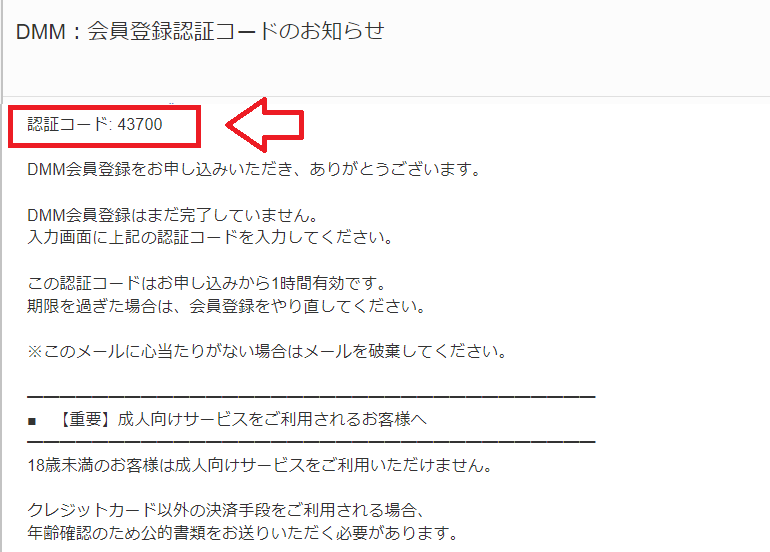
登録ページに戻ってこの認証番号を入力して「DMM会員登録をする」をクリック。
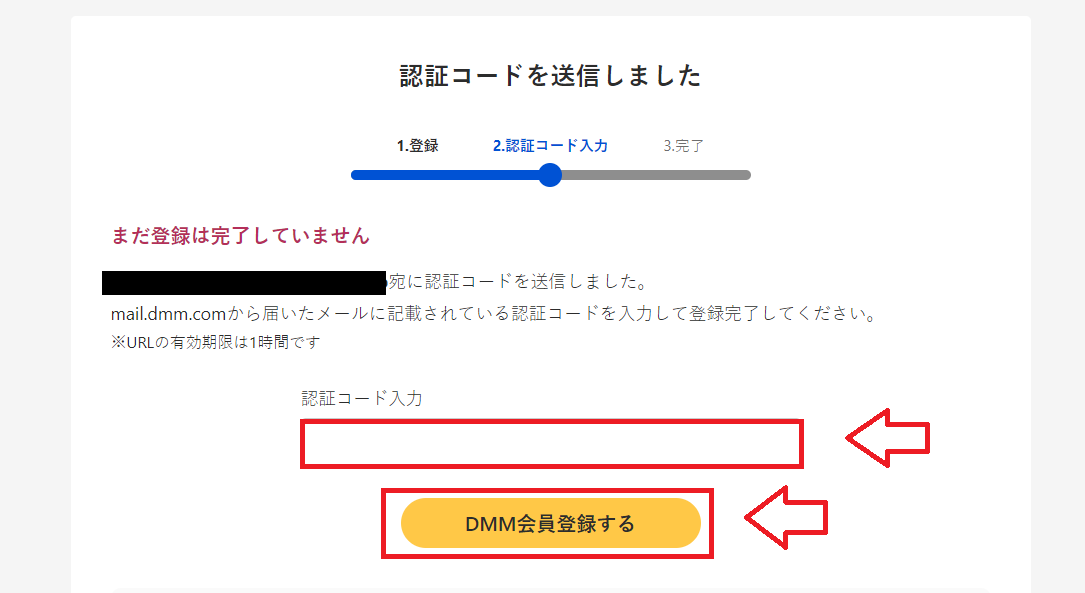
以上で無料会員登録は完了です。
2.欲しい商品(読みたい本)を探す
欲しい本が決まっているなら検索窓から、決まっていない場合はランキングをタップしてジャンルを選択して探すのもおすすめです。
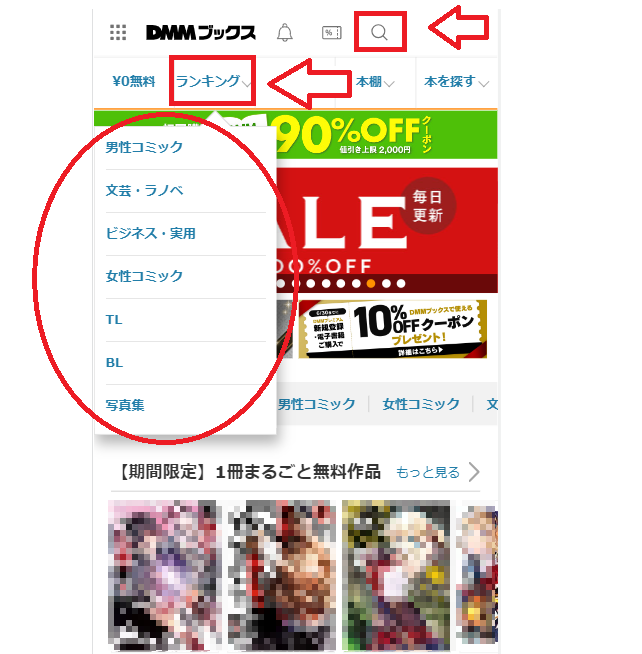
無料で試し読みできるものも多数ありますので、「無料漫画一覧ページ」も活用してみてください。
購入する商品が決まったら商品詳細ページで、「購入する」もしくは「バスケットに入れる」をタップ。
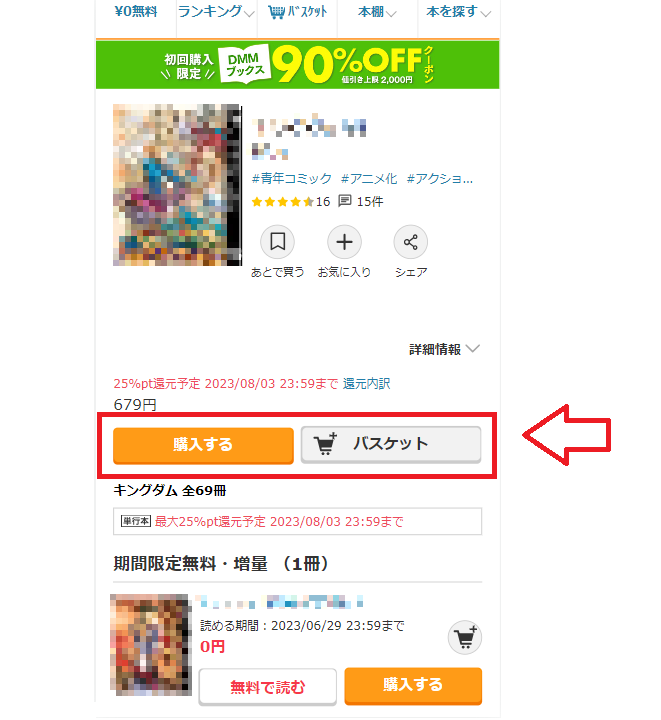
- 購入する:この商品だけを購入する(購入手続きへ)
- バスケットに入れる:他の商品も探す(購入手続きには行かない)
複数の商品を購入する場合はとりあえずバスケットに入れておいて他の商品を探します。
「お気に入り機能」や「後で買う」はどういう機能?
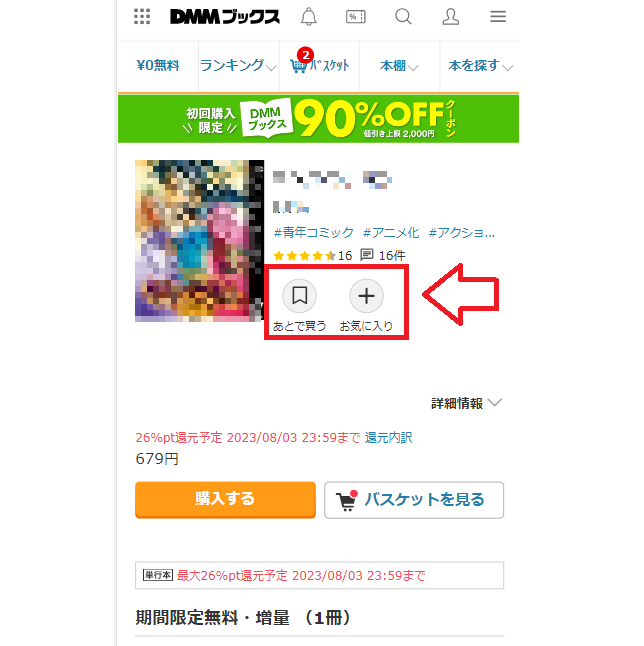
「お気に入り機能」は商品をシリーズ単位でブックマーク保存できる機能のことです。
読みたい商品をお気に入り登録しておくと、キャンペーンの対象になったときや新刊発売のタイミングで通知くるので便利です。
「後で買う」は今は買わないけど忘れずに覚えておきたいという場合に活用できます。
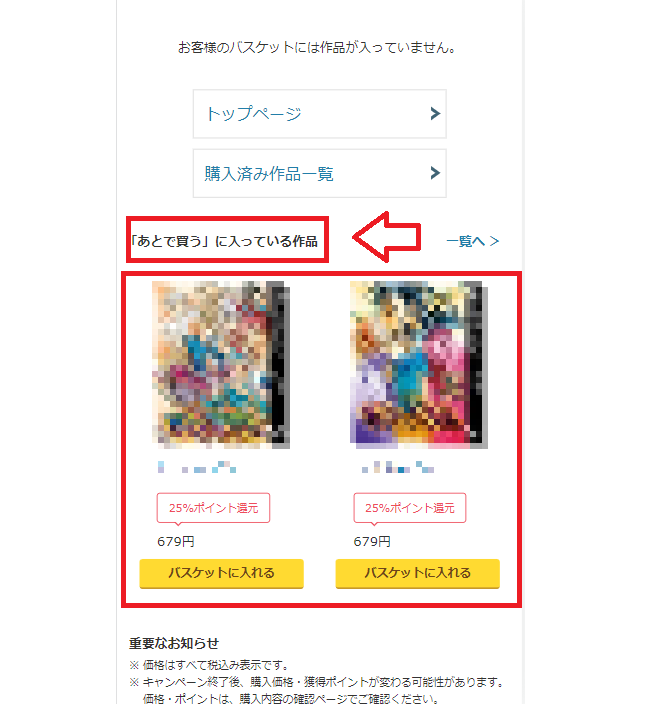
後で買うに入っている商品はいつでもバスケットに入れる事ができます。
DMMブックスの商品もFANZAブックスの商品も同じバスケットに追加されますので、一緒に購入が可能です。
3.購入手続き(クーポンがあれば利用する)
初めてDMMやFANZAで購入する方はキャンペーンページでクーポンを取得しておいてください。
■DMMブックス(一般)
⇒DMMブックスの90%OFFクーポンを取得する
■FANZAブックス(アダルト)クーポン
⇒FANZAブックスの90%OFFクーポンを取得する
今なら「90%OFFクーポンをGETする」をタップしてクーポンがGETできます。
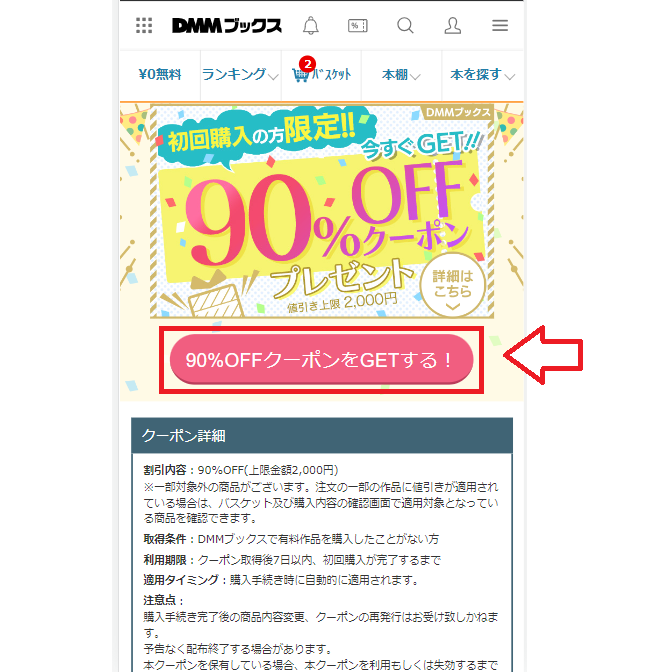
初回90%OFFのクーポンは初回購入時の1回のみ利用可能です(値引きの上限金額は2,000円)。
2回目の購入からは適用されないので、初回購入時に欲しい本をすべてバスケットに入れてから利用してください。
また、クーポンの利用期限は取得から1週間なのも注意です。
クーポンをGETできたら上部のバスケットの部分をタップすると購入手続きへ進むことができます。
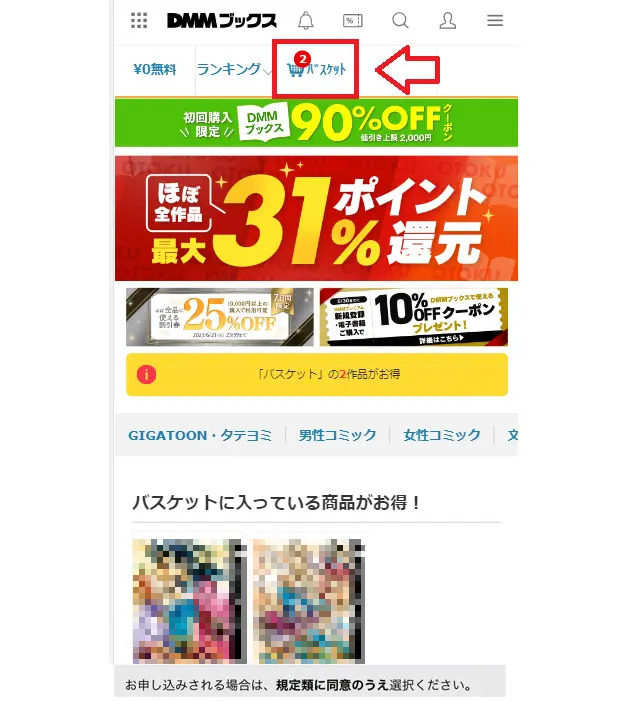
初めて購入の方でクーポンをゲットした方は自動的にクーポンの割引が適用されていることを確認してください。
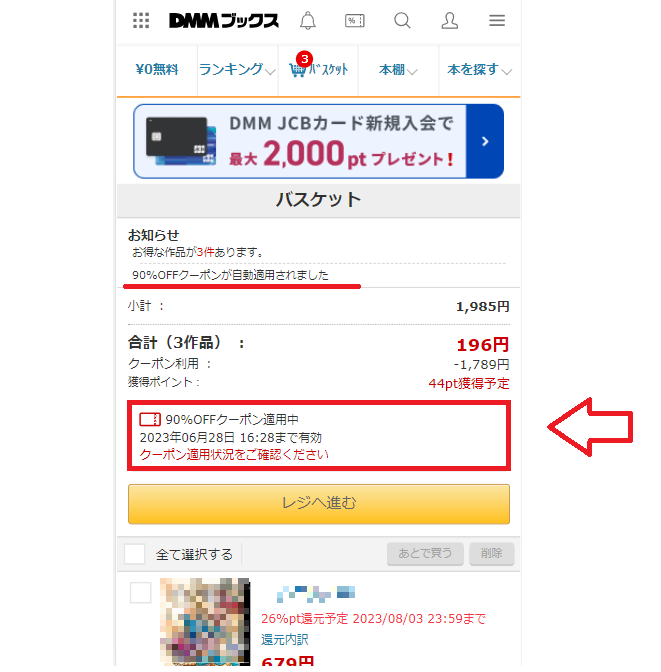
バスケットの中身が表示されるので不要なものは削除、今は買わない物は「後で買う」に入れてバスケット内を編集して「レジへ進む」。
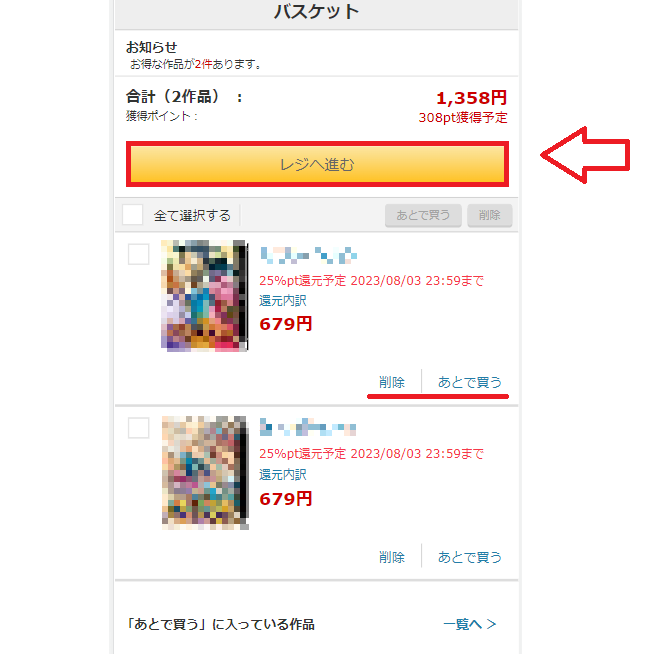
支払い方法を選択します。
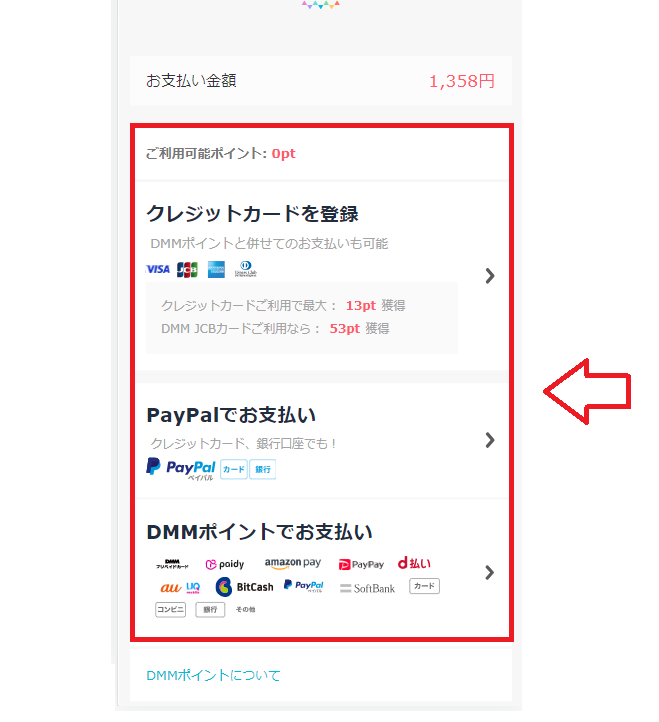
最後に内容確認ページになります。DMMのメールマガジンや購入した作家の通知を受けない場合はチェックをはずしてください。
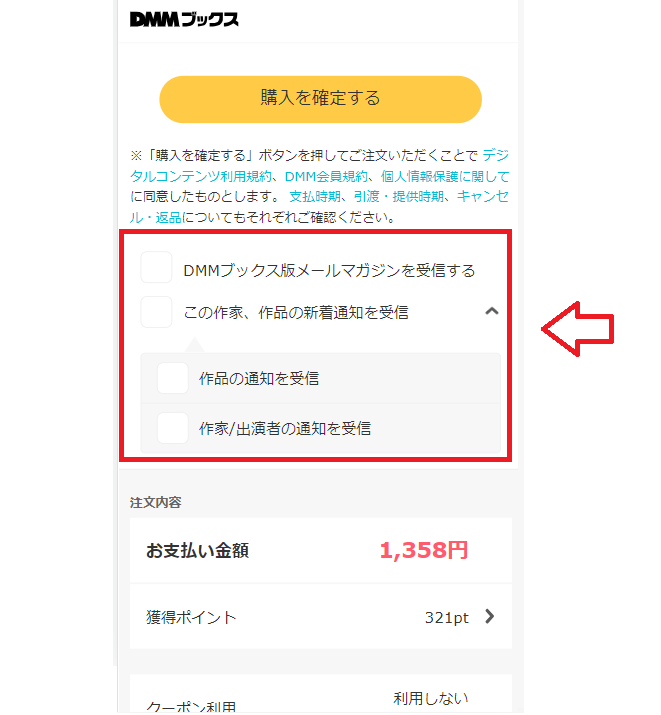
下の方にスクロールして内容を確認し、間違いなければ「購入を確定する」をタップ。
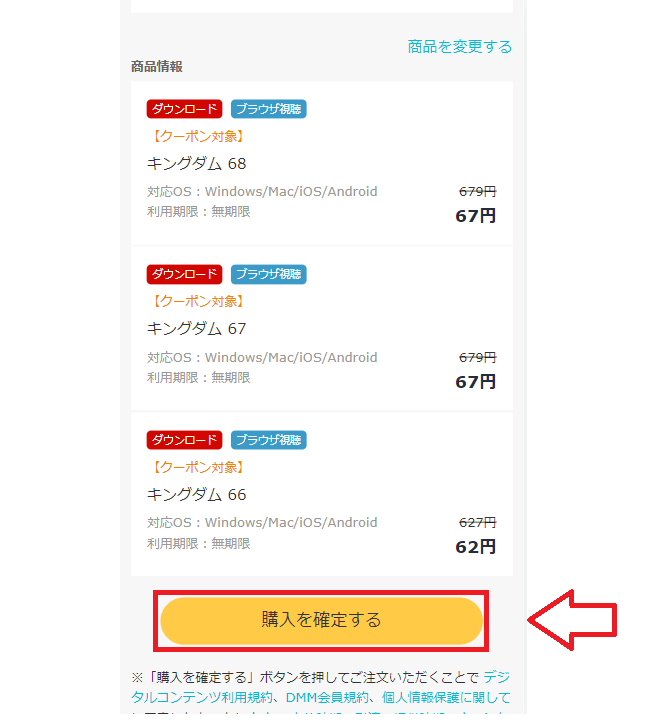
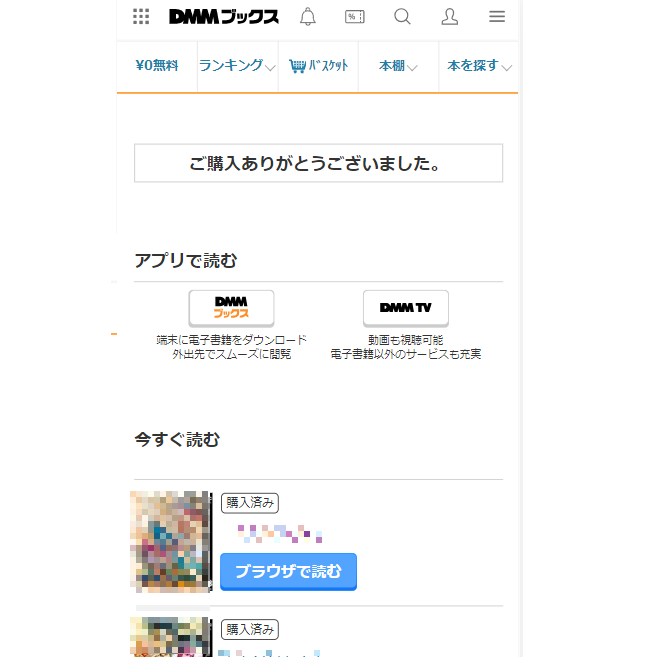
以上で購入は完了です。
4.DMM(FANZA)ブックスアプリのダウンロード
スマートフォンの方は以下からアプリをダウンロードできます。iPhone用、Android用があります。
※アプリは使わずにブラウザだけで読むという方は飛ばしてください。
ちなみにWindows、Mac、iPhone/ipad、Androidそれぞれ専用のアプリがあるので、どの端末からでも読むことが可能です。
また、PCのブラウザからも閲覧可能ですが、アプリの方が文字の大きさ変更できたり、画面の拡大・縮小、本棚作成など便利に利用できます。
PCでDMMブックスアプリを利用する方は「DMMブックスアプリのダウンロードガイド」を参考にしてアプリをダウンロードしてみてください。
DMMブックスアプリでFANZAブックスも読めますし、FANZAブックスにある読み放題もDMMブックスアプリで読めます。
5.ブラウザやアプリで購入した本を読む
DMMブックスやFANZAブックスで購入した作品はブラウザもしくはアプリで視聴できます。
ブラウザで読む場合
右上のメニューから「購入済み商品」をタップ。
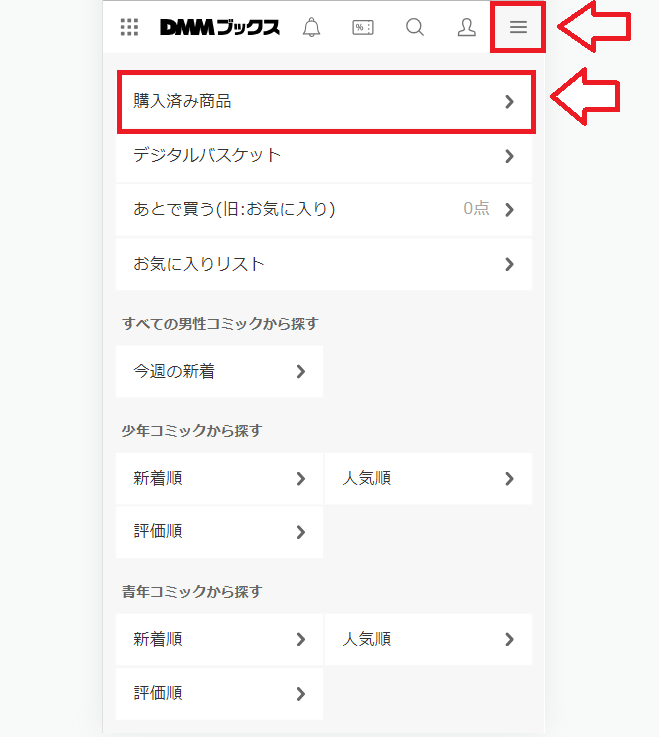
読みたい作品の「ブラウザで読む」をタップ。
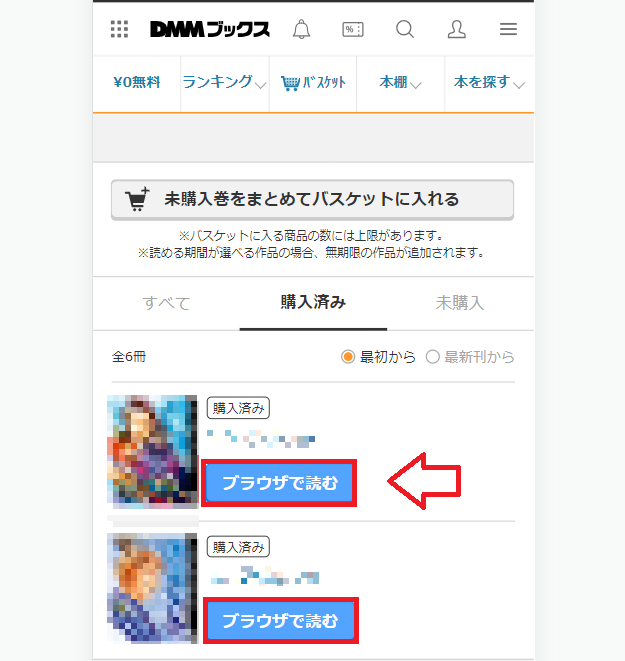
そのままブラウザで読むことができます。
DMMアプリで読む場合
DMMブックスアプリをインストールして起動して「ログインして始める」をタップしてログインします。
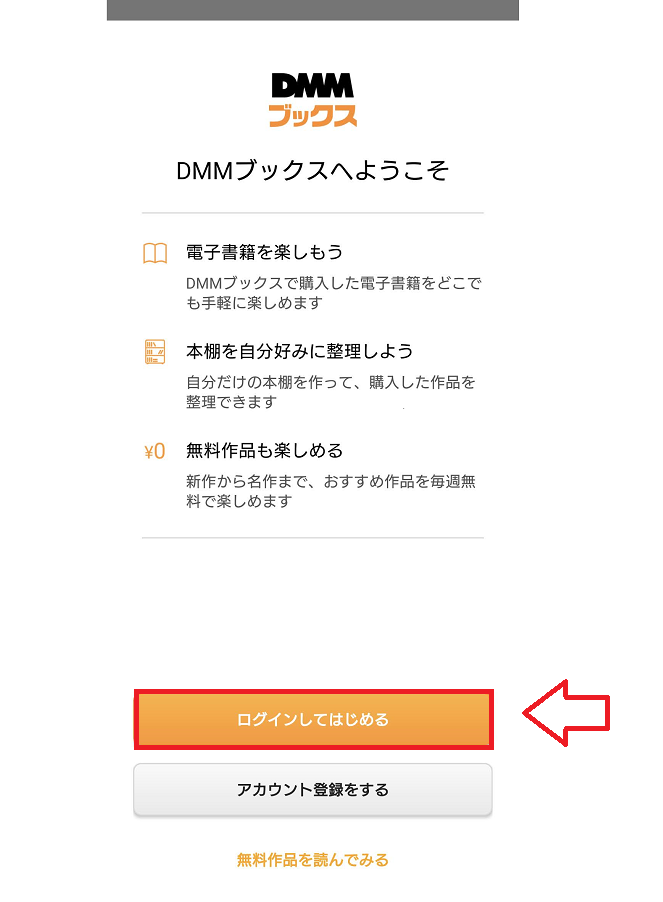
ログインするとホーム画面が開きます。
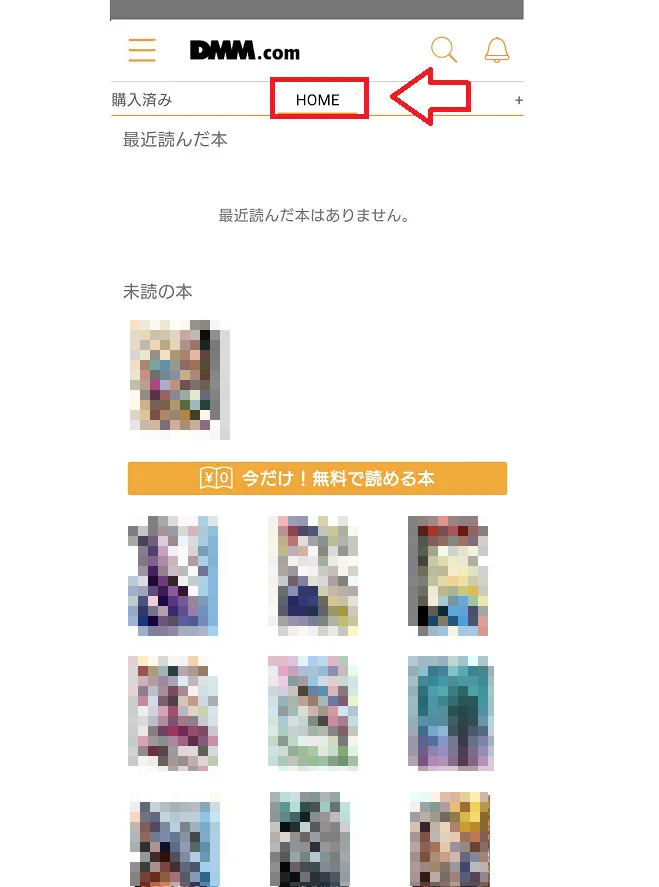
ホーム画面を1つ左にスライドさせると「購入済み」というページなります。先程購入した本もここに追加されているのでタップ。
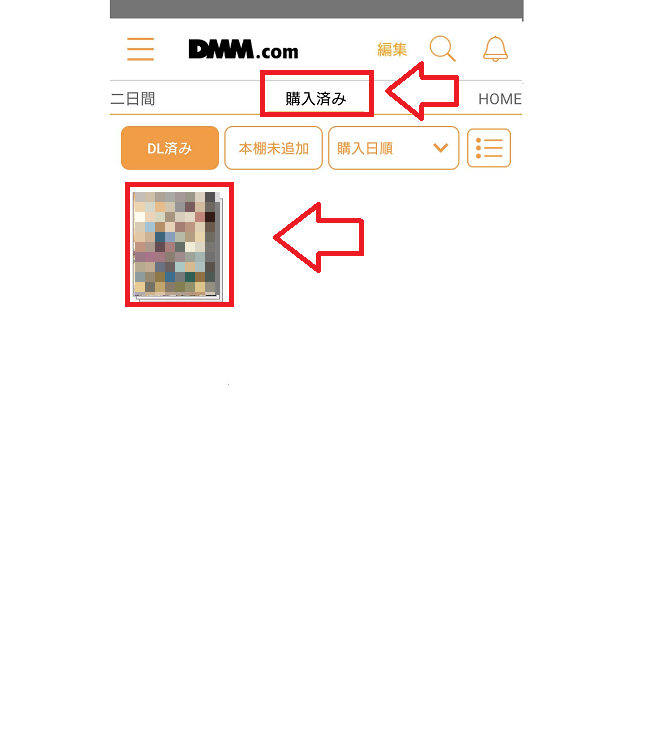
読みたい本を選択します。
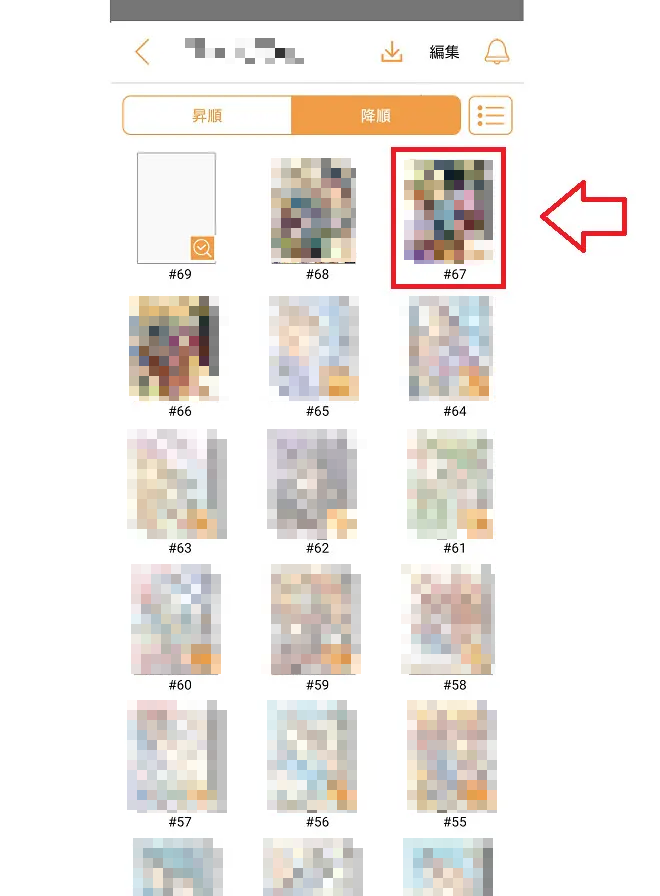
「ダウンロード」と「すぐに読む」があるのでどちらかを選択して読むことができます。
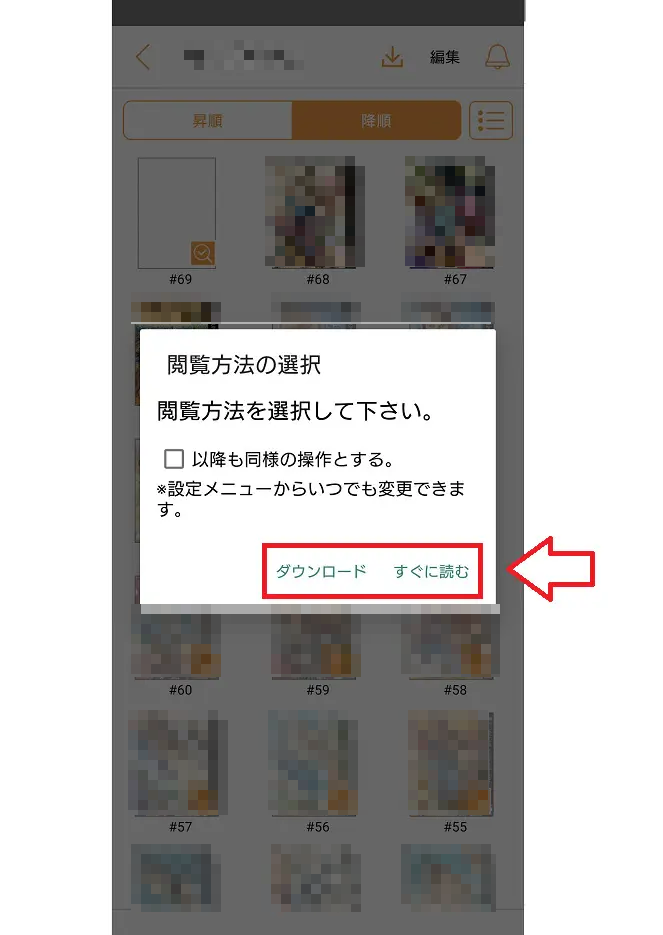
DMMブックスアプリの「ダウンロード」と「すぐに読む」の違いは?
「ダウンロード」は、最初に本をダウンロードして、端末に保存してから読む方法です。
1度ダウンロードしておけば以降は通信不要で読むことができるので、繰り返し読み返したい本などはダウンロードしておくのがおすすめです。
もちろん端末の容量が気になる場合は1冊単位で削除もできます。
「すぐに読む」は、端末に保存せずに読む方法です。本を閉じればデータも削除されますので、容量を圧迫することはありません。
ただし、本を読むたびに毎回通信が発生します。
ダウンロードした本を端末から削除するには?
アプリのホーム画面を1つ左にスライドして「購入済み」のページを開き、端末から削除したい本(シリーズ)を選択。
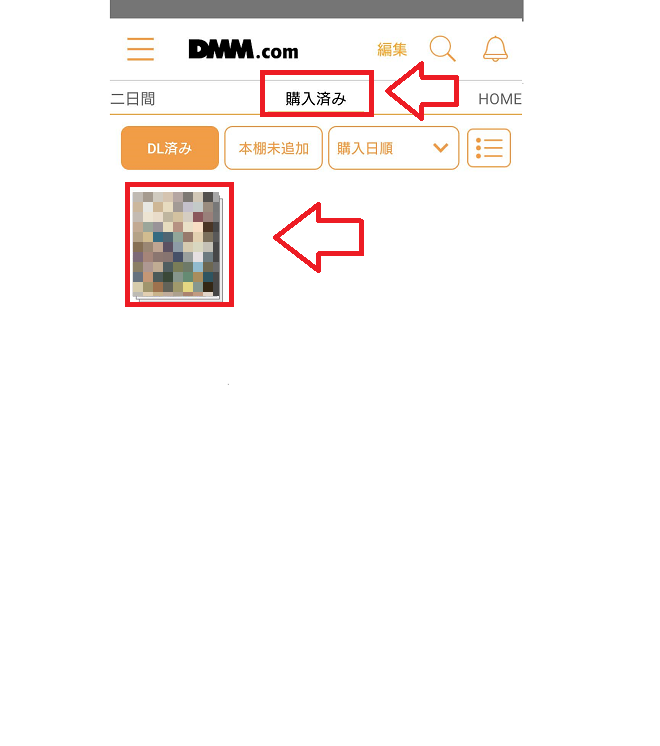
本の一覧ページになったら画面上の「編集」をタップ。
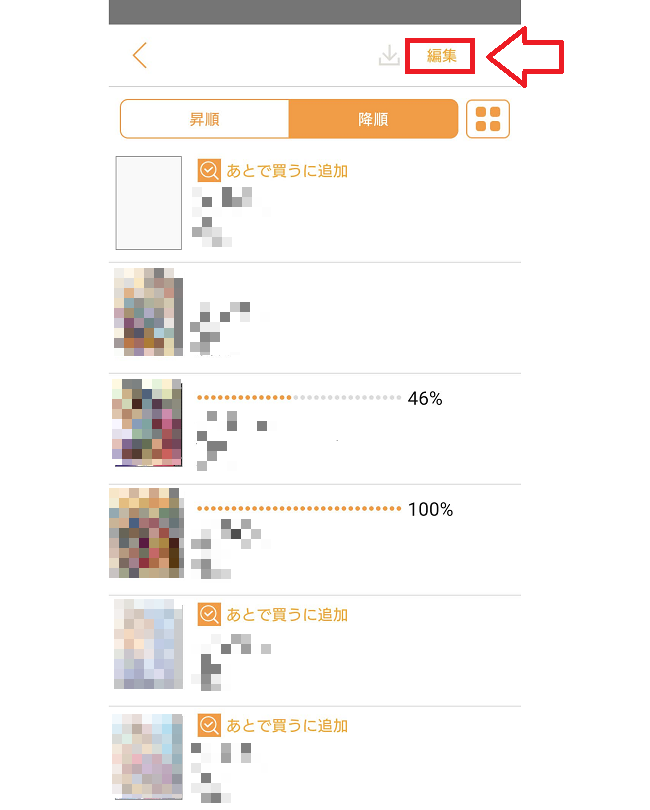
端末から削除したい本を選択して「削除」をタップ。
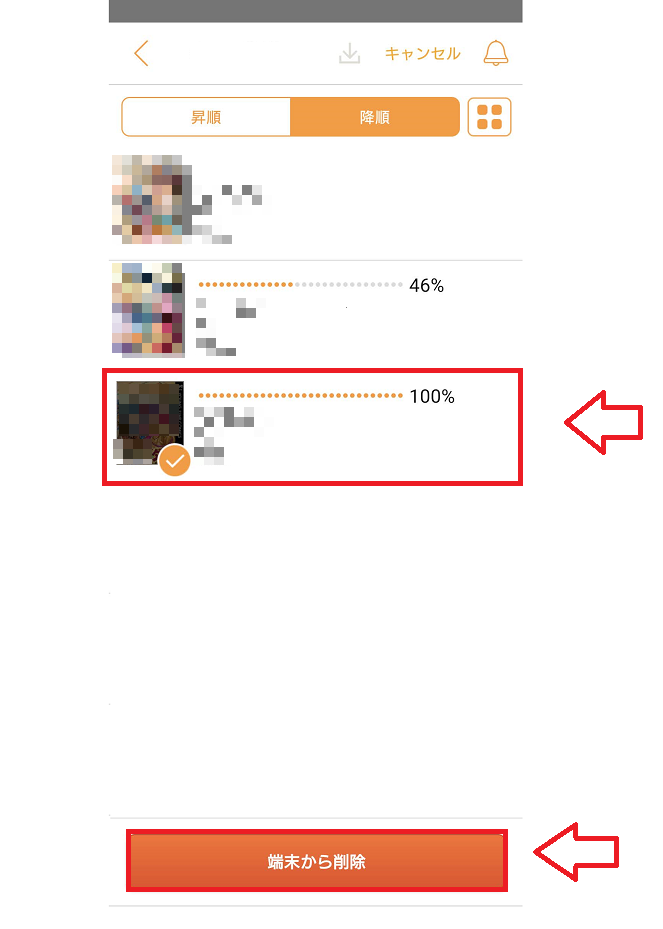
端末から削除した本をは再度「購入済み」ページからダウンロードできます。
以上DMMブックスで本を購入してアプリで読むまでの流れでした。
■DMMブックス(一般) 90%OFFクーポン配布中
⇒https://book.dmm.com/
■FANZAブックス(アダルト) 90%OFFクーポン配布中
⇒https://book.dmm.co.jp/
FANZAブックスの無料作品とは?本当に無料で読める?
FANZAブックスには無料作品というのがあります。
2023年10月現在で確認してみると全823作品もあります。
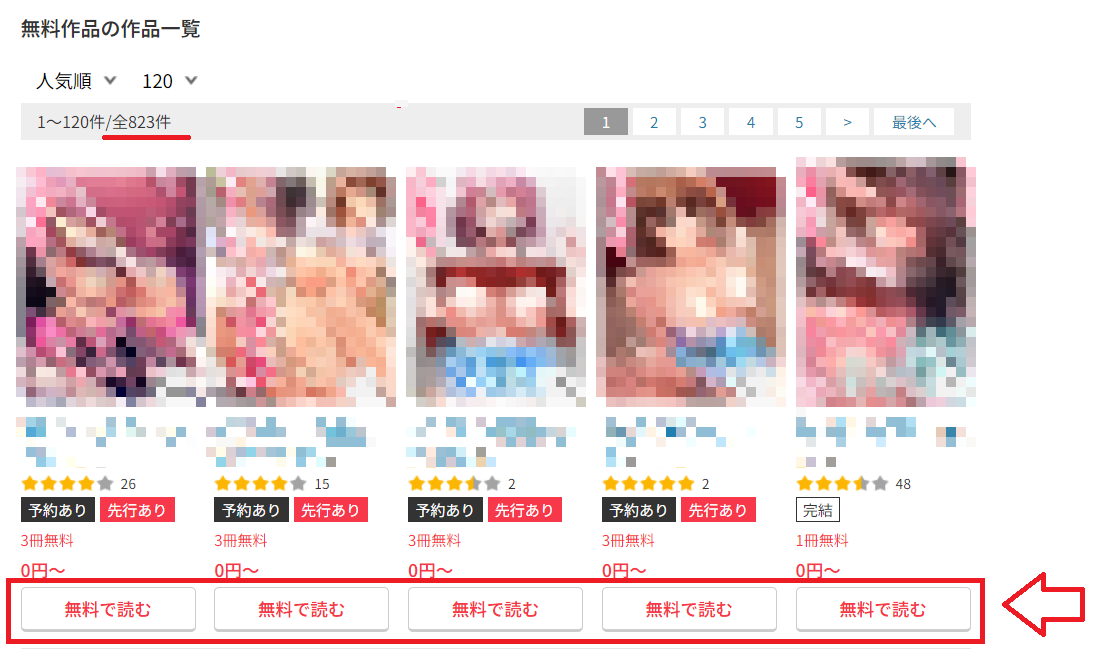

お試しのように最初のちょこっとだけというのではなく、1冊分全部読めますし、中には3冊分全部無料というようなものもあります。
これら無料作品は読んでも後から料金がかかることはありませんので安心してください。
これら無料作品にはもちろん続きがあって、気に入って続きを読みたい場合は料金を支払って読むことになります。
無料分を全部読み終わると以下のように続きの本を購入するボタンが出現するので、もう満足というのであれば終了したらOKです。
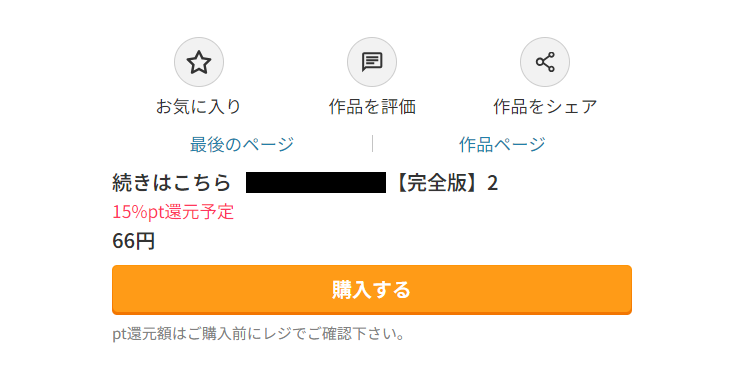
FANZA(DMM)ブックスでは初回90%OFFのクーポンがあります(2,000円上限)。
無料作品以外でも読みたい本があればクーポン利用でまとめ買いするのがおすすめです。
毎日¥0作品とは?無料作品との違いは?
毎日0円作品は毎日1話ずつ読める作品です。
「毎日¥0」のアイコンがついているのが毎日¥0作品です。
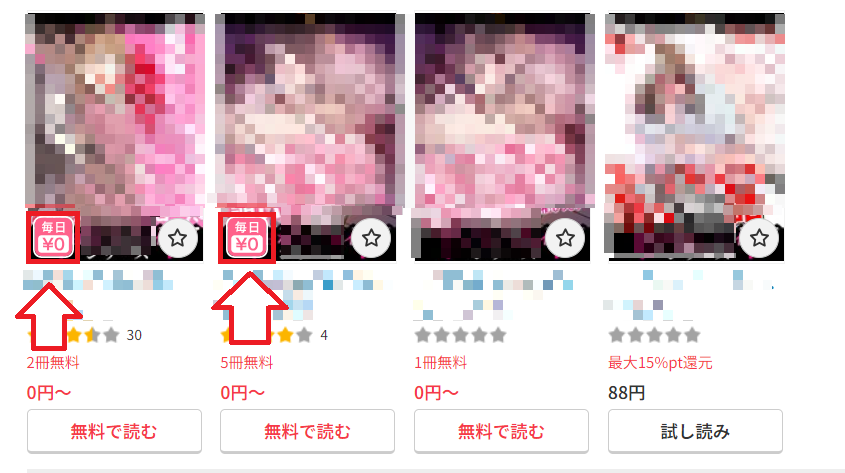
1話分読むと次は23時間後に次の1話分が読めるようになります。そしてまた23時間後にという繰り返しで無料で読むことができます。

上図のように「あと◯時間◯分で無料」と表示されます。
以上FANZAブックスの無料作品と毎日¥0作品の違いでした。
【PC版】DMMブックスやFANZAブックスで購入する手順
DMMブックスやFANZAブックスで本を購入する方法PC版です。
手順1.DMMアカウントの作成
まずはDMMもしくはFANZAブックスへ移動します(DMMもFANZAも共通のアカウントです。)。
■FANZA(DMM)ブックス
⇒https://book.dmm.co.jp/
人のアイコン⇒「DMMアカウント登録」をタップ。
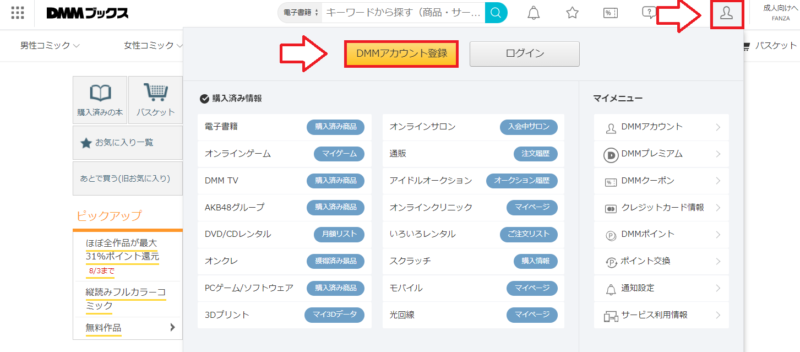
メールアドレスを入力して「認証メールを送信する」をクリック。
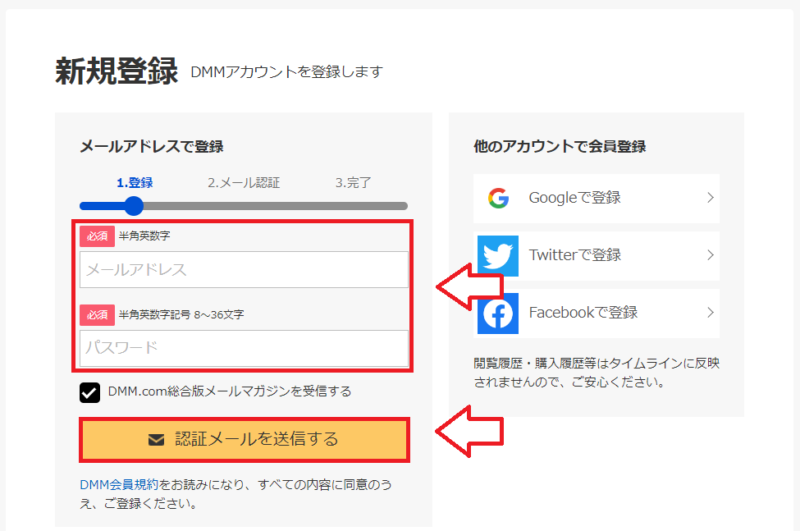
入力したメールアドレスにメールが届いているのでメール内のURLをクリック。
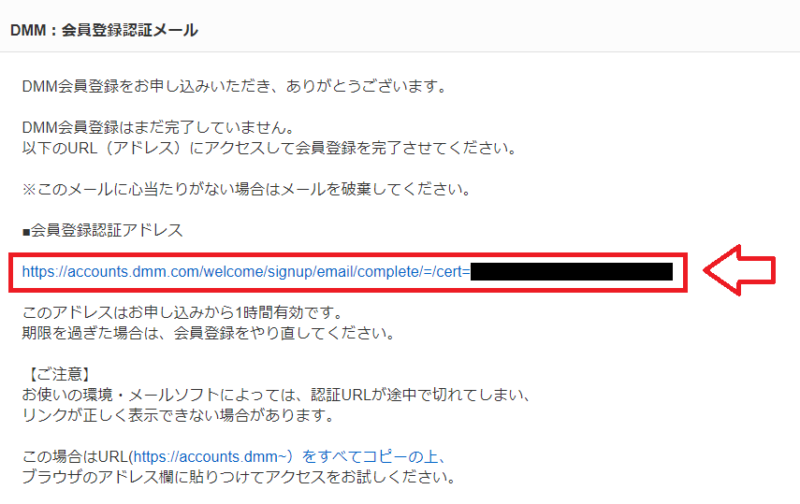
以上で無料会員登録は完了です。
手順2.欲しい商品(読みたい本)を探す
欲しい本が決まっているなら検索窓から、決まっていない場合はランキングから探すのもおすすめです。
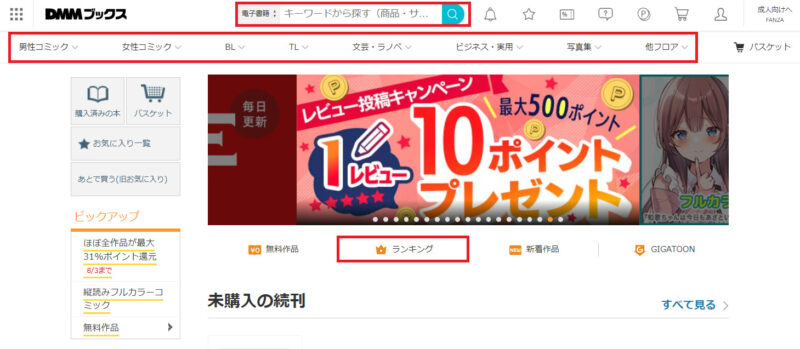
購入する商品が決まったら商品詳細ページで、「購入する」もしくは「バスケットに入れる」をタップ。
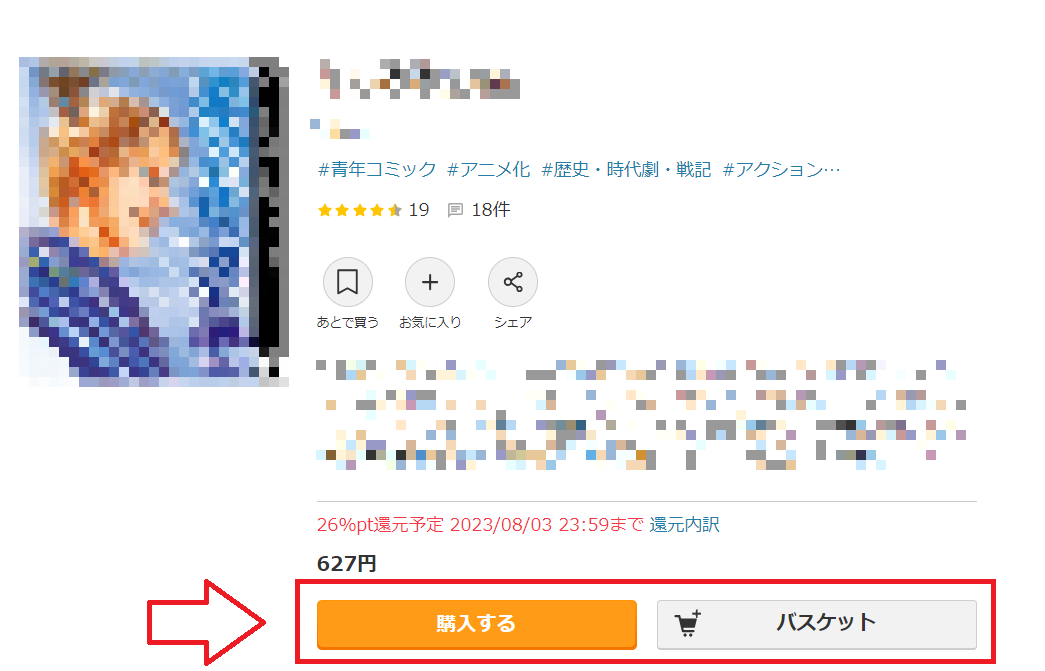
- 購入する:この商品だけを購入する(購入手続きへ)
- バスケットに入れる:他の商品も探す(購入手続きには行かない)
複数の商品を購入する場合はとりあえずバスケットに入れておいて他の商品を探します。
「お気に入り機能」や「後で買う」はどういう機能?
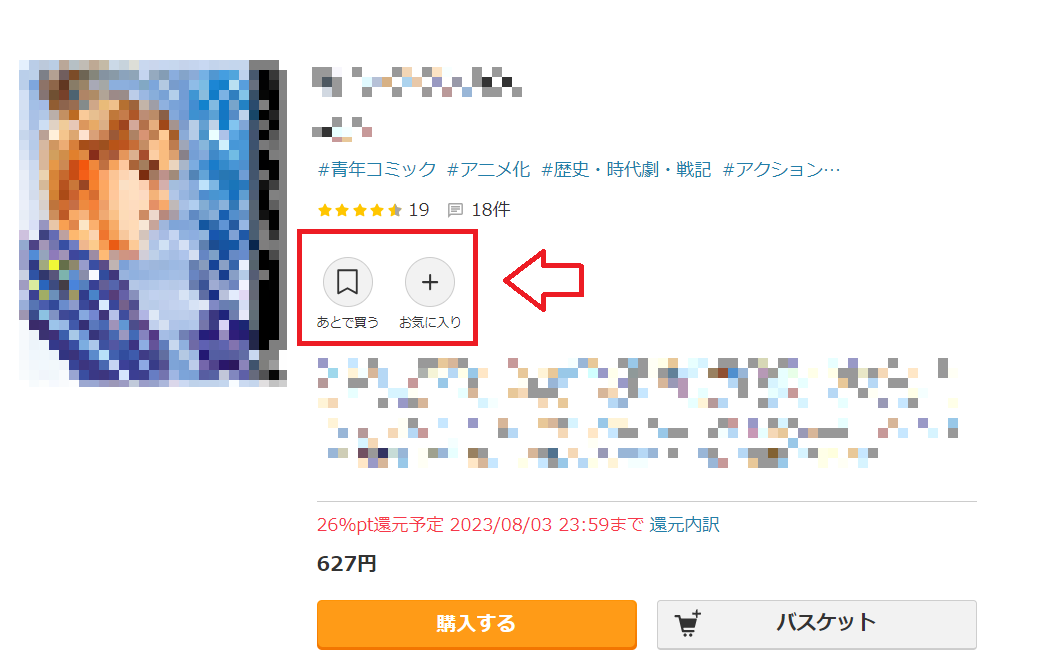
「お気に入り機能」は商品をシリーズ単位でブックマーク保存できる機能のことです。
読みたい商品をお気に入り登録しておくと、キャンペーンの対象になったときや新刊発売のタイミングで通知くるので便利です。
「後で買う」は今は買わないけど忘れずに覚えておきたいという場合に活用できます。
後で買うに入っている商品はいつでもバスケットに入れたり、削除する事ができます。
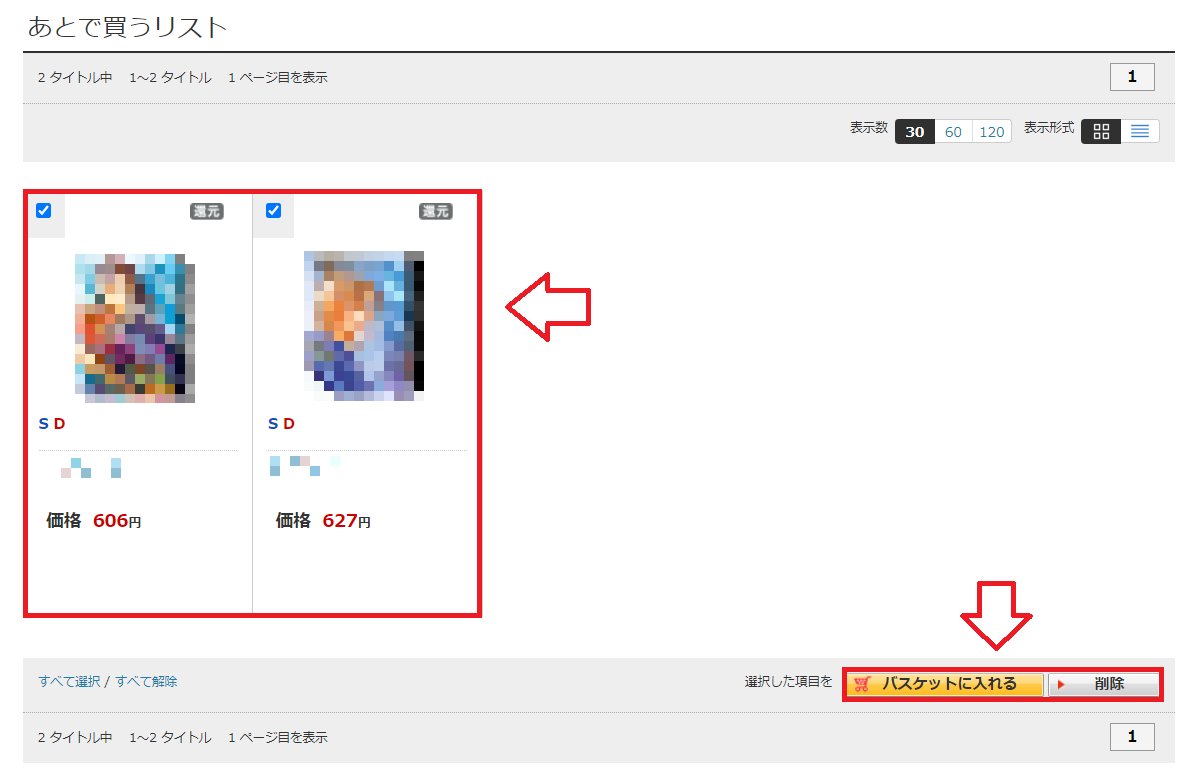
DMMブックスの商品もFANZAブックスの商品も同じバスケットに追加されますので、一緒に購入が可能です。
手順3.購入手続き(クーポンがあれば利用する)
初めてDMMやFANZAで購入する方は90%OFFクーポンを取得しておいてください。
■FANZA(DMM)ブックス
⇒FANZA(DMM)初回90%OFFクーポンはこちら
「90%OFFクーポンをGETする」をタップしてクーポンがGETできます。

クーポンをGETできたら上部のバスケットの部分をクリックすると購入手続きへ進むことができます。
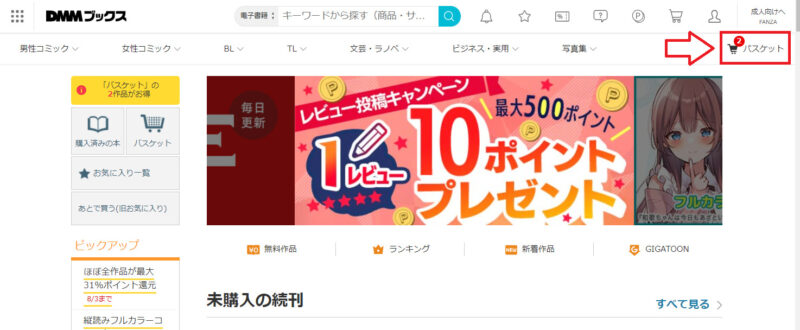
バスケットの中身が表示されるので不要なものは削除、今は買わない物は「後で買う」に入れてバスケット内を編集して「レジへ進む」。
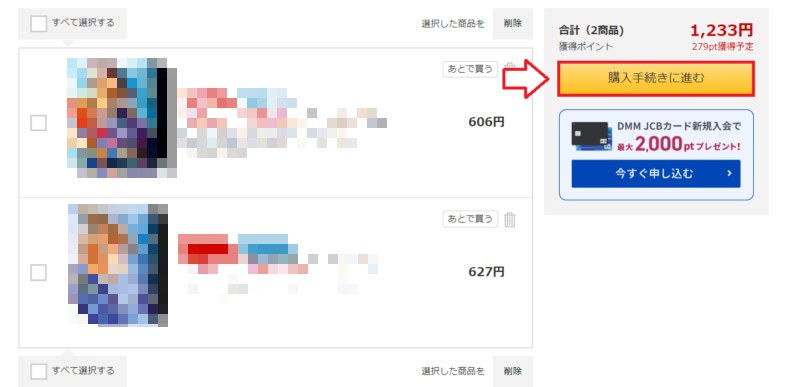
クーポンやポイント利用、支払い方法の変更があればここで変更し、間違いなければ「購入を確定する」をクリック。
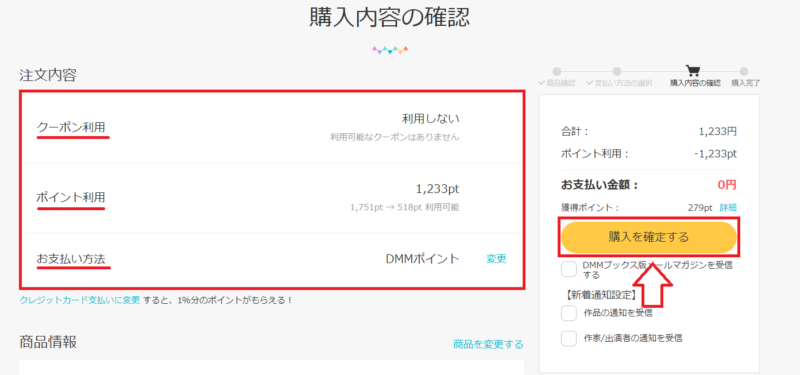
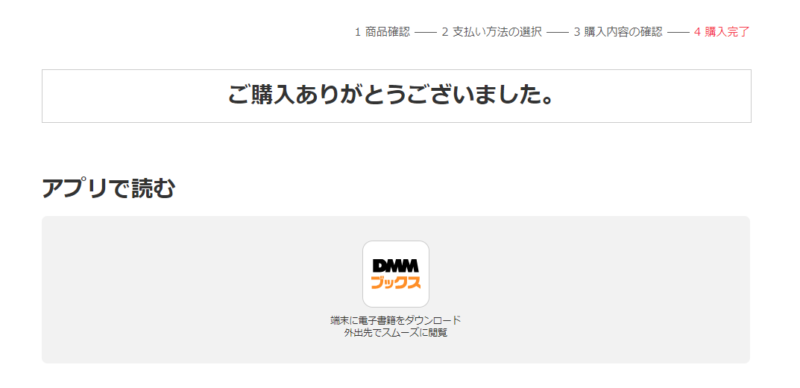
以上で購入は完了です。
■DMMブックス(一般)
⇒https://book.dmm.com/
■FANZAブックス(アダルト)
⇒https://book.dmm.co.jp/

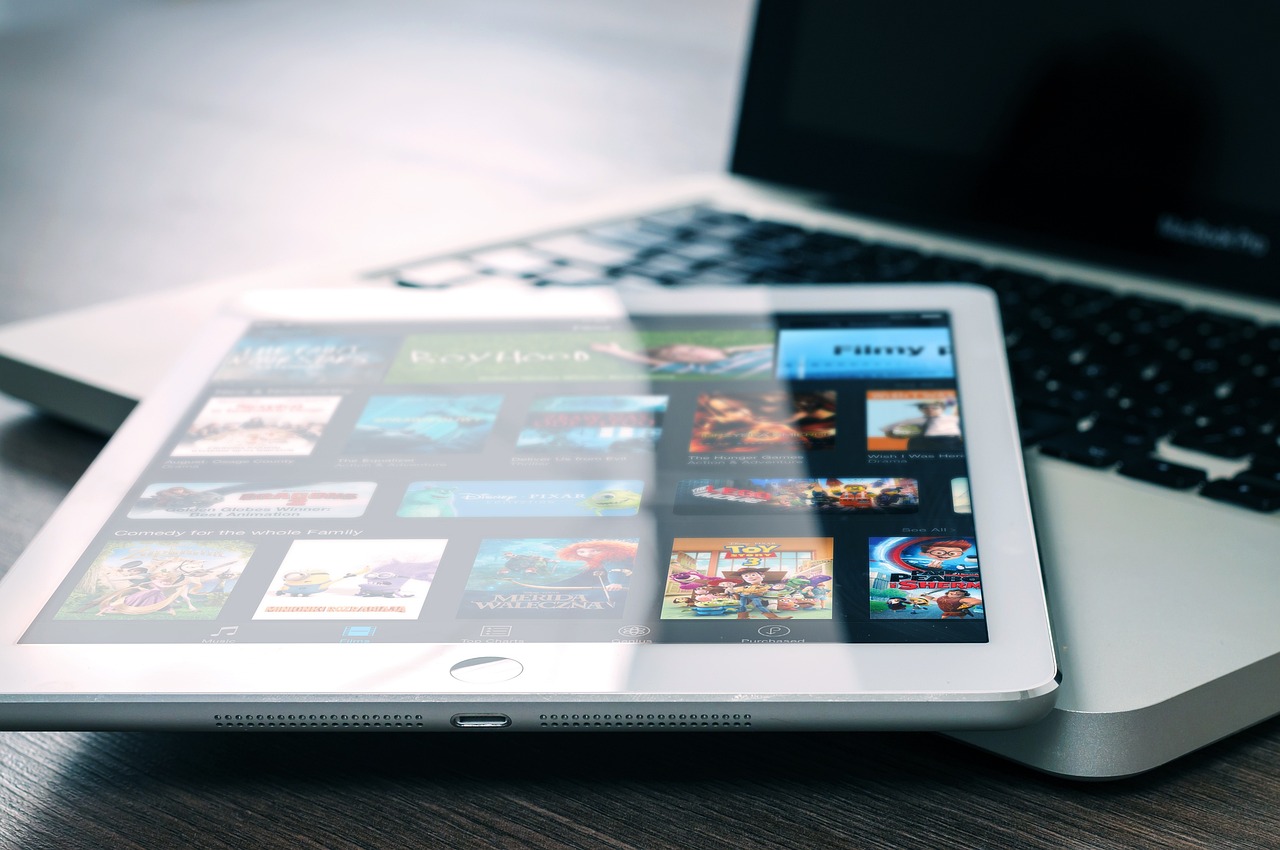



コメント